Jak znovu otevřít zavřené karty v Microsoft Edge Insider

Zavřeli jste omylem kartu? Naučte se, jak snadno obnovit zavřené karty v Microsoft Edge Insider s těmito jednoduchými kroky.
Rychlé kroky při konfiguraci Edge pro ochranu soukromí:
Povolit požadavky „Nesledovat“.
Blokovat soubory cookie třetích stran.
Zakázat telemetrii a hlášení informací o využití.
Při procházení webu může vaše zařízení shromažďovat skóre sledovacích souborů cookie třetích stran, které pomáhají inzerentům cílit na vás na různých webových stránkách. Ačkoli neexistuje žádný definitivní způsob, jak zabránit tomu, aby vás někdo sledoval online, pomocí vestavěných možností ochrany osobních údajů v novém Edge s technologií Chromium vám může poskytnout další ochranu. Provedeme vás konfigurací Edge, abyste měli více soukromí online.
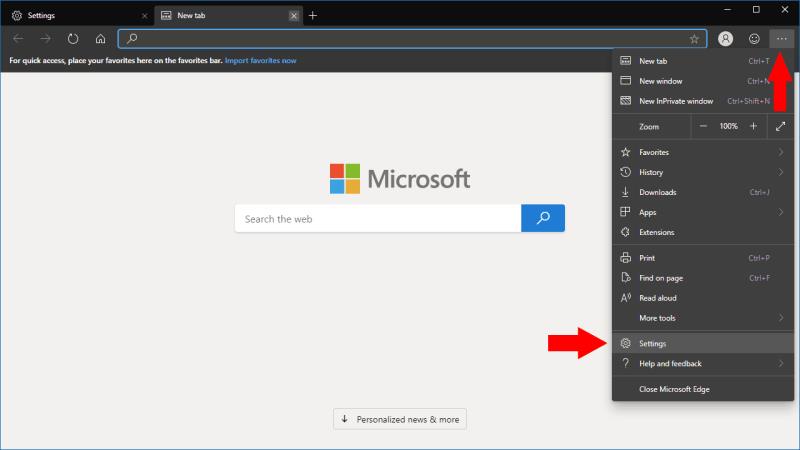
Nejprve spusťte prohlížeč Edge a klikněte na ikonu nabídky se třemi tečkami („…“) vpravo nahoře. V zobrazené nabídce klikněte na „Nastavení“. Dostanete se na domovskou stránku Nastavení. Přejděte do části „Ochrana osobních údajů a služby“ propojené v levém navigačním panelu.
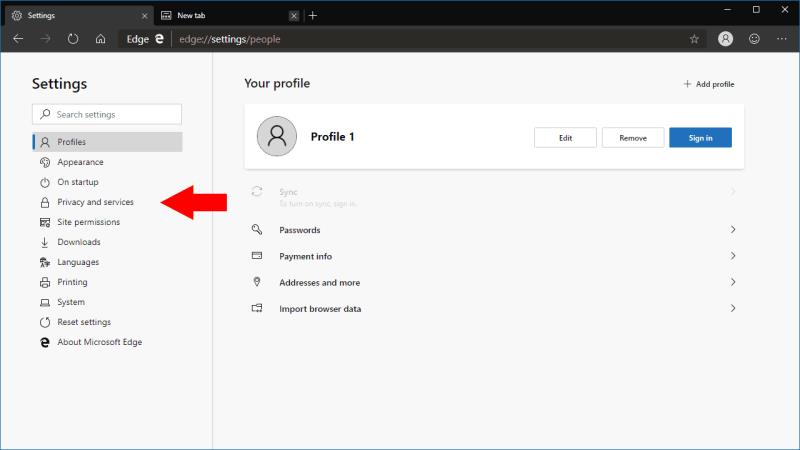
První možností, kterou zde můžete změnit, je „Odeslat požadavky „Do Not Track“. Chcete-li odesílat tyto požadavky, povolte tuto možnost. Po aktivaci Edge požádá navštívené webové stránky, aby vás při dalších návštěvách nesledovaly. Ačkoli neexistuje žádná záruka, že webové stránky budou požadavek respektovat, některé mohou poslechnout a přestat vás sledovat.
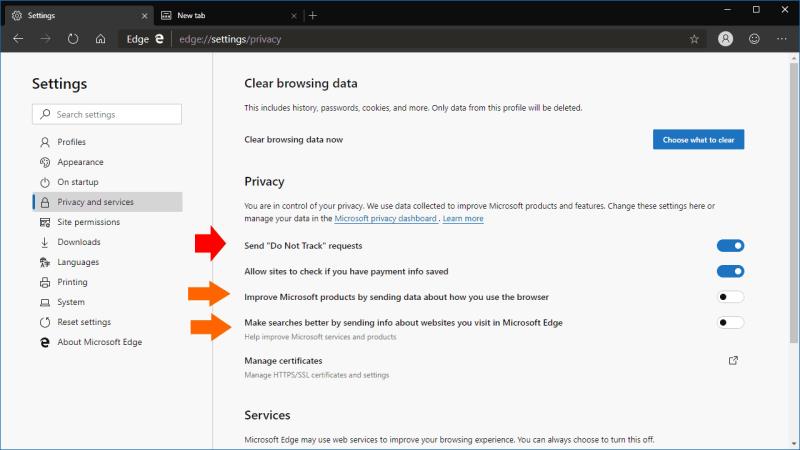
Můžete také zabránit Edge v zasílání informací o tom, jak používáte prohlížeč, společnosti Microsoft. To je řízeno „Vylepšete produkty Microsoftu odesíláním dat o tom, jak používáte prohlížeč“ a „Zlepšete vyhledávání odesíláním informací o webech, které navštěvujete v Microsoft Edge“. Ačkoli to nezabrání webovým stránkám, aby vás sledovaly, budete mít jistotu, že Edge nesdílí podrobnosti o vašem používání se svým tvůrcem. Pamatujte však, že Edge Dev/Canary jsou v testování a data prohlížeče mohou pomoci vylepšit produkt.
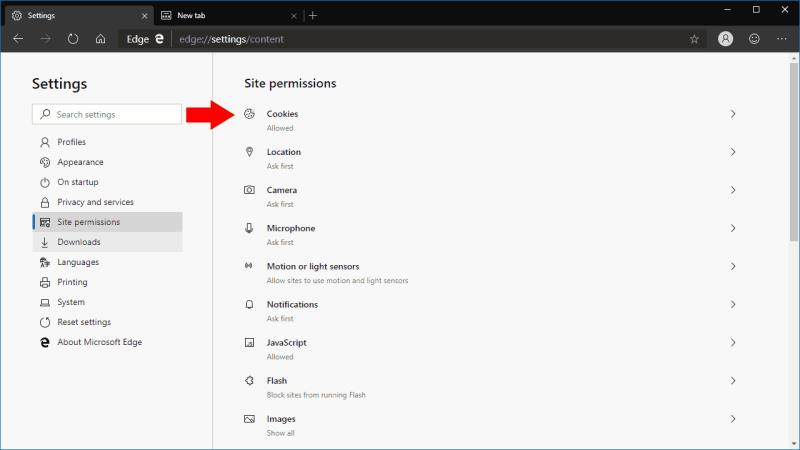
Dále přejděte do části „Oprávnění webu“ v nabídce Nastavení. Tato obrazovka vám umožňuje ovládat, které stránky mají přístup k jednotlivým hardwarovým a softwarovým funkcím vašeho zařízení. Zajímá nás první sekce "Cookies".
Na stránce Soubory cookie doporučujeme povolit možnost „Blokovat soubory cookie třetích stran“. To by mělo deaktivovat většinu sledovacích prvků na webových stránkách, protože se obvykle načítají ze serverů třetích stran (jako je Google Analytics). Mějte na paměti, že některé webové stránky mohou s povolenou touto možností přestat fungovat, protože obsah může záviset na přítomnosti souborů cookie třetích stran.
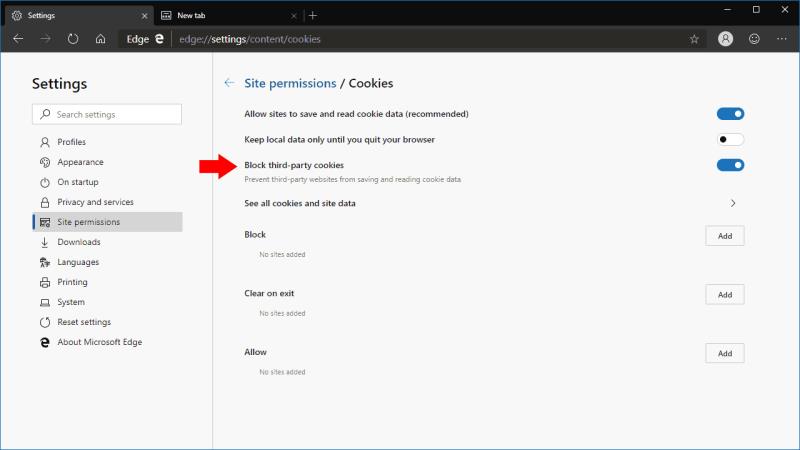
Možnosti na této stránce vám také poskytují podrobnou kontrolu nad tím, které weby mohou nastavit soubory cookie. Stránky můžete zakázat a přidat na seznam povolených stránek nebo stránky nakonfigurovat tak, aby byly soubory cookie vždy vymazány, když zavřete prohlížeč. Pokud chcete, můžete zakázat všechny soubory cookie, i když je to obecně nedoporučované, protože to způsobí selhání mnoha stránek. Blokování souborů cookie třetích stran by vám mělo umožnit vyhnout se většině online sledovačů a zároveň mít přístup k většině webů a aplikací.
Tyto kroky by měly být vaší první akcí při zpřísňování zabezpečení v Edge Insider. Můžete však také chtít použít ovládací prvky „Oprávnění webu“ k zablokování webů z používání určitých funkcí – pokud vás například web neustále obtěžuje upozorněními, můžete je vypnout v části „Oprávnění webu > Upozornění“.
Zvýšení vašeho soukromí v Edge Insider není obtížné, i když je škoda, že se Microsoft rozhodl některá z těchto nastavení ve výchozím nastavení nepoužít. Vzhledem k tomu, že preference ochrany osobních údajů mohou být vysoce osobní volbou, naše doporučení vám nemusí nutně vyhovovat. V takovém případě upravte nastavení, která vám dávají smysl, pomocí nabídek, které jsme podrobně popsali.
Zavřeli jste omylem kartu? Naučte se, jak snadno obnovit zavřené karty v Microsoft Edge Insider s těmito jednoduchými kroky.
Se všemi novinkami Edge Insider je pravděpodobně nejlepší mít nainstalovanou nejnovější aktualizaci. Pokud hledáte aktualizaci na nejnovější sestavení Edge Insider, ať už
Microsoft teprve nedávno spustil první sestavení Insider svého nadcházejícího prohlížeče Edge s technologií Chromium. Mnoho funkcí v současné době chybí nebo není dokončeno,
Microsoft představil Microsoft Edge Dev a Canary Channels, což jsou sestavení prohlížeče Microsoft Edge založené na Chromiu. Nakonec kombinace těchto
Současné sestavení Insider společnosti Microsoft pro nadcházející verzi Edge s technologií Chromium má ve srovnání se stávajícím prohlížečem EdgeHTML řadu chybějících funkcí.
Při procházení webu může vaše zařízení shromažďovat skóre sledovacích souborů cookie třetích stran, které pomáhají inzerentům cílit na vás na různých webových stránkách. Ačkoli
Nový prohlížeč Edge Insider od společnosti Microsoft s technologií Chromium přichází s podporou profilů, což je funkce, která bude pro uživatele aktuálně zahrnutého Edge novinkou.
Nový prohlížeč Edge založený na Chromu společnosti Microsoft představuje rozhraní, které bude pro současné uživatele Edge zcela nové. Většina nastavení z aktuálního
Jaký prohlížeč používáte a jak vypadá, může být velmi osobní zkušenost. Věděli jste, že si můžete přizpůsobit Microsoft Edge pomocí vlastních motivů? Pokud jsi to neudělal
Aktuální veřejná verze Microsoft Edge využívající vykreslovací modul EdgeHTML a platformu UWP podporuje rozšíření Microsoft Translator pro automatické
Microsoft Edge Insider obsahuje výběr funkcí, které usnadňují používání obsahu na webu. Články si můžete nechat číst nahlas, což
V posledních letech se mnoho hlavních funkcí společnosti Microsoft pro (starý) Edge točilo kolem Reading View a jeho nástrojů, které pomáhají čtenářům a studentům. Alespoň
Zpráva společnosti Microsoft, že její přesunutí webového prohlížeče Edge na motor Chromium, vyvolala diskusi o širokém okruhu různých webových technologií.
Sestavení Microsoft Edge Insider přináší jiný přístup ke správě dat než odchozí prohlížeč založený na EdgeHTML. Máte nad tím podrobnější kontrolu
V nejnovějším sestavení Microsoft Edge Insider Dev je k dispozici nová nabídka Rozšíření. Jak je uvedeno v příspěvku od Bleeping Computer, tato nová nabídka rozšíření může
Společnost Microsoft také na stránce podpory vysvětlila, jak zachovat starý Edge vedle nové verze založené na Chromiu pomocí vyhrazené zásady skupiny ve Windows 10.
Microsoft Edge Insider vám nabízí několik možností přizpůsobení stránky na nové kartě. Ve výchozím nastavení zobrazuje Bing fotografii dne a poskytuje vám ji
Tento týden aktualizace Edge Insider přidala možnost nahlásit nebezpečný web bez opuštění prohlížeče. Je to nová položka nabídky, která vám to usnadní
Kolekce jsou nadcházející funkcí v novém prohlížeči Edge od společnosti Microsoft s technologií Chromium. Navrženo tak, aby usnadňovalo třídění informací z webových stránek,
Microsoft má nyní vertikální karty, které vám pomohou rychleji procházet v Microsoft Edge. Tato funkce karet se poprvé objevila v říjnu 2020 na Microsoft Edge
Microsoft Teams je klíčovou platformou pro videokonference. Naučte se, jak <strong>zablokovat</strong> a <strong>odblokovat</strong> uživatele, aby byl váš chat čistý.
Všechny informace o tom, jak snadno a rychle odinstalovat aplikace nebo programy ve Windows 10. Uvolněte místo na vašem PC.
Když pracujete mimo svůj stůl, můžete získat přístup k počítači pomocí Připojení ke vzdálené ploše systému Windows. Naučte se, jak správně povolit připojení ke vzdálené ploše v systému Windows 10.
Naučte se, jak upravit profilový obrázek v Microsoft Teams a vylepšit svou online prezentaci. Získejte tipy na změnu a řešení problémů.
Zjistěte, jak zjistit, kolik hodin jste strávili hraním Fortnite. Návod krok za krokem a tipy na sledování herních statistik.
Objevilo se na obrazovce oznámení „Vaše organizace spravuje aktualizace na tomto počítači“? Zde je návod, jak se této zprávy zbavit se špičkovými řešeními.
Zjistěte, jak získat Crown Emote ve Fortnite a posuňte své herní dovednosti na vyšší úroveň. Vytvořte si strategii a získejte respekty ostatních hráčů!
Pokud se lišta nástrojů nezobrazuje v Dokumentech Google, vraťte ji zpět jejím skrytím nebo získáním oprávnění k úpravám. Pokud selžou, použijte doporučený prohlížeč.
Zjistěte, jak efektivně ukončit schůzku Google Meet jako hostitel nebo účastník, a co dělat, když chcete pokračovat ve schůzce bez hostitele.
Nechte výčitky odesílatele pryč a zjistěte, jak odstranit zprávy Slack. Zde také najdete podrobný návod pro hromadné mazání zpráv Slack.




























